Hầu như không có lúc nào ChatGPT không được người này hay người kia sử dụng để viết mã, viết luận hoặc lên kế hoạch cho một hành trình du lịch. Có rất nhiều điều thú vị mà bạn có thể làm với ChatGPT khi được kết hợp với lời nhắc ChatGPT tốt nhất hiện có. Tuy nhiên, có thể đôi khi bạn gặp phải thông báo đáng sợ “Lỗi trong Body Stream”, cản trở trải nghiệm ChatGPT của bạn. Đừng lo lắng, vì chúng tôi sẽ hướng dẫn bạn cách khắc phục sự cố ChatGPT “Lỗi trong Body Stream” trong hướng dẫn chuyên dụng này. Vì vậy, chúng ta hãy đi sâu vào ngay.
Mục lục
Vấn đề “Lỗi trong luồng nội dung” ChatGPT là gì?
Mặc dù bạn có thể nghĩ rằng vấn đề “Lỗi trong luồng nội dung” của ChatGPT là lỗi của bạn, bạn thực sự đã làm rất ít để kích hoạt nó. Lỗi luồng nội dung thường xảy ra khi ChatGPT không thể xây dựng đúng văn bản bắt buộc để trả lời truy vấn của người dùng. Điều này thường xảy ra khi yêu cầu gửi đến máy chủ bị hỏng hoặc không hợp lệ. Sau đó, chatbot đưa ra lỗi trong thông báo luồng nội dung và để trống cuộc trò chuyện.
Có một số lý do khiến điều này xảy ra. Các lý do có thể cho điều này bao gồm tải lớn hơn bình thường trên các máy chủ của OpenAI. Tuy nhiên, lỗi này cũng có thể xảy ra nếu bạn đặt nhiều yêu cầu tới ChatGPT trong một khoảng thời gian ngắn hoặc thậm chí kết nối kém. Điều này có thể dẫn đến việc AI bị nhầm lẫn và phát ra tiếng kêu. Tuy nhiên, bất kể lý do là gì, có một vài giải pháp bạn có thể thử khắc phục điều này. Hãy nói về tất cả chúng bên dưới:
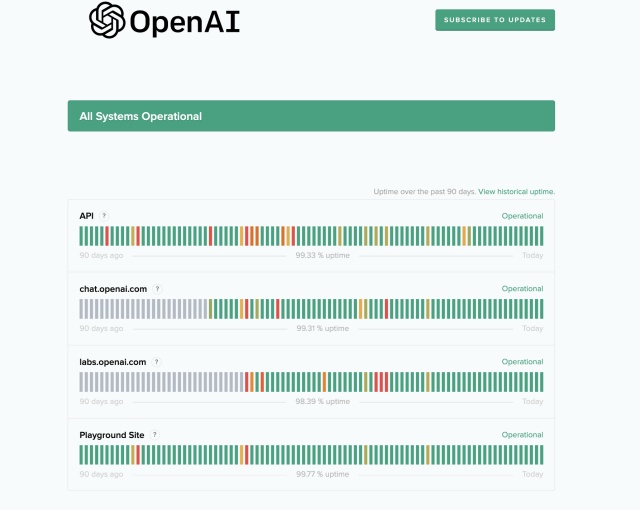
Giải pháp khắc phục “Lỗi ChatGPT trong Body Stream”
1. Kiểm tra trạng thái máy chủ ChatGPT
Do sự phổ biến của ChatGPT, các máy chủ của OpenAI hầu như luôn ở tình trạng tải nặng. Nếu bạn gặp phải lỗi khó chịu này, điều đầu tiên cần làm là kiểm tra trạng thái máy chủ của công ty. Nếu các máy chủ thực sự bị quá tải, thì việc bạn gặp phải sự cố”lỗi trong luồng nội dung”trong ChatGPT là điều bình thường.
Bạn có thể dễ dàng kiểm tra trạng thái bằng cách truy cập trạng thái máy chủ OpenAI trang web và tìm kiếm một thanh màu xanh lục bên dưới “chat.openai.com.” Nếu máy chủ ngừng hoạt động, điều tốt nhất nên làm là chờ đợi. Tuy nhiên, nếu mọi thứ vẫn ổn và bạn vẫn nhận được thông báo lỗi, hãy đọc tiếp.
2. Tạo lại phản hồi
Những người thường xuyên sử dụng ChatGPT đều biết rằng bạn có tùy chọn tạo lại phản hồi. Điều này hiện diện để người dùng có thể thử truy vấn bot để thử lại. Quá trình tái tạo kịp thời về cơ bản yêu cầu bot đưa ra phản hồi lại. Mặc dù có một chút khả năng điều này có thể thất bại, tuy nhiên bạn vẫn có thể thử.

Để nhanh chóng thực hiện việc này, hãy nhấp vào nút “Tạo lại phản hồi” ở dưới cùng. Thao tác này sẽ nhắc ChatGPT thử lại và hy vọng sẽ khắc phục được lỗi trong sự cố luồng nội dung. Tuy nhiên, hãy đảm bảo rằng bạn không spam nút nếu không lỗi sẽ tiếp tục xảy ra.
3. Khởi động lại bộ định tuyến của bạn
Như đã đề cập ở trên, một trong những lý do có thể dẫn đến thông báo “lỗi trong nội dung luồng” là kết nối Internet kém. Để giải quyết các vấn đề khác, bộ đệm của bộ định tuyến có thể bị hỏng, điều này có thể dẫn đến việc tải dịch vụ và dữ liệu trang web bị hỏng. Khi được kết hợp với nhau, điều này có thể dẫn đến sự cố với ChatGPT. Tuy nhiên, nó có thể dễ dàng sửa chữa.
Chỉ cần tắt bộ định tuyến của bạn và đếm đến mười. Sau khi hoàn tất, hãy bật lại. Thao tác này sẽ xóa bộ nhớ đệm của bộ định tuyến và giúp mọi thứ được làm mới. Bây giờ hãy thử truy cập ChatGPT và bắt đầu một cuộc trò chuyện mới. Hy vọng, điều này sẽ khắc phục lỗi trong sự cố luồng nội dung xuất hiện trong ChatGPT. Nếu lỗi hiện đã được giải quyết, bạn không cần thực hiện theo các cách sửa lỗi khác, nếu không hãy tiếp tục đọc.
4. Khởi động lại PC của bạn
Mặc dù không có đầy đủ bộ đệm của trình duyệt, nhưng PC của bạn chứa dữ liệu của chính nó mà do một số thứ có thể bị hỏng. Nếu bạn là người không khởi động lại máy thường xuyên, điều này có thể nhanh chóng gây ra sự cố. Đây cũng có thể là lý do khiến bạn gặp phải lỗi đáng sợ này. Tuy nhiên, như trước đây, thật dễ dàng để sửa chữa.
Bạn chỉ cần khởi động lại máy tính và nó sẽ làm mới bộ nhớ ngắn hạn của máy. Điều đó sẽ xóa dữ liệu bị hỏng (nếu có) và cũng xóa lỗi cùng với bất kỳ dữ liệu nào khác. Tuy nhiên, nếu bạn cảm thấy PC của mình cần một khởi đầu mới, bạn cũng có thể làm như vậy. Mặc dù hơi quyết liệt nhưng bạn luôn có thể tìm hiểu cách khôi phục cài đặt gốc cho PC Windows của mình. Tuy nhiên, hãy nhớ sao lưu dữ liệu của bạn trước khi thực hiện.
5. Bắt đầu một cuộc trò chuyện mới
Đôi khi vấn đề đơn giản đến mức chúng ta hoàn toàn bỏ qua. Đôi khi một cuộc trò chuyện ChatGPT nhất định bị lỗi. Điều này dẫn đến tải chậm, phản hồi bị hỏng và tệ nhất là lỗi khét tiếng trong vấn đề luồng nội dung.
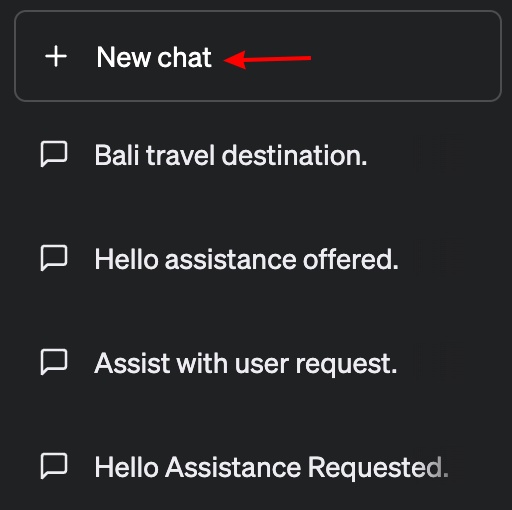
Tuy nhiên, có một giải pháp đơn giản cho vấn đề này. Khi ở trên trang web ChatGPT, bạn sẽ thấy một nút nhỏ có tiêu đề “+ Trò chuyện mới” ở trên cùng bên phải. Chỉ cần nhấp vào nó và nó sẽ mở ra một cuộc trò chuyện mới trong ChatGPT. Điều này sẽ giải quyết thông báo lỗi cùng với bất kỳ sự cố nào khác mà bạn có thể đang gặp phải.
6. Xóa bộ nhớ cache của trình duyệt
Giống như bộ định tuyến, trình duyệt của chúng tôi lưu trữ các bit dữ liệu nhỏ dưới dạng bộ nhớ cache. Mặc dù điều này giúp các trang web tải nhanh hơn một chút nhưng nó cũng có thể gây ra sự cố. Vì vậy, nếu bạn gặp phải thông báo lỗi này, thì rất có thể là do bộ đệm của trình duyệt bị hỏng. Rất may, thật dễ dàng để khắc phục sự cố này, ngay cả khi bạn sử dụng ChatGPT trên Android hoặc iOS. Hãy đi vào cài đặt trình duyệt của chúng tôi cho cùng.
Lưu ý: Tùy thuộc vào trình duyệt bạn đang sử dụng, cài đặt có thể hơi khác một chút. Chúng tôi đang trình bày các bước dành cho Google Chrome trên tất cả các nền tảng, nhưng chúng có thể sẽ tương tự đối với các trình duyệt khác:
Cách xóa bộ nhớ cache của trình duyệt trên PC
Trong Chrome, hãy nhấp vào dấu chấm lửng biểu tượng (ba dấu chấm) ở trên cùng bên phải và chọn “Cài đặt” trong trình đơn thả xuống. 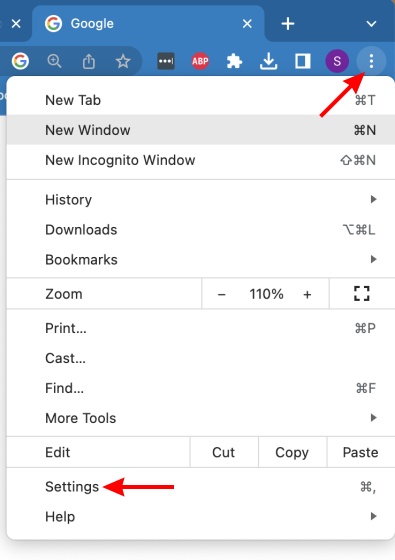 Khi đến đó, hãy nhấp vào trên “Quyền riêng tư và bảo mật” từ thanh bên trái.
Khi đến đó, hãy nhấp vào trên “Quyền riêng tư và bảo mật” từ thanh bên trái. 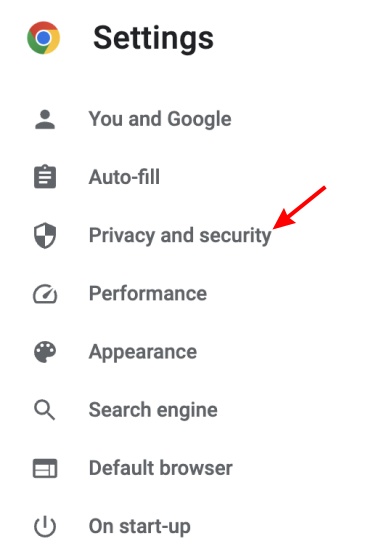 Dưới menu xuất hiện, nhấp vào “Xóa dữ liệu duyệt web” và bỏ chọn mọi thứ, ngoại trừ hình ảnh và tệp được lưu trong bộ nhớ cache. Chọn khoảng thời gian và nhấp vào “Xóa dữ liệu”.
Dưới menu xuất hiện, nhấp vào “Xóa dữ liệu duyệt web” và bỏ chọn mọi thứ, ngoại trừ hình ảnh và tệp được lưu trong bộ nhớ cache. Chọn khoảng thời gian và nhấp vào “Xóa dữ liệu”. 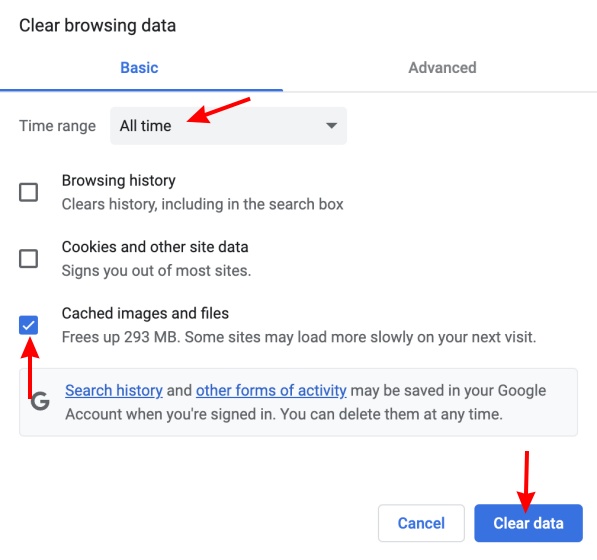
Điều này sẽ xóa tất cả các hình ảnh và tệp được lưu trong bộ nhớ cache của trình duyệt của bạn. Thao tác này cũng sẽ xóa thông báo”lỗi trong luồng nội dung”của ChatGPT và giúp bạn quay lại công việc của mình.
Cách xóa bộ nhớ cache của trình duyệt trên iOS
Khi cửa sổ ChatGPT đang mở, hãy nhấn vào biểu tượng dấu chấm lửng (ba dấu chấm) trong Chrome trên iPhone của bạn. Trong menu bật lên xuất hiện, hãy nhấn vào tùy chọn “Lịch sử”. 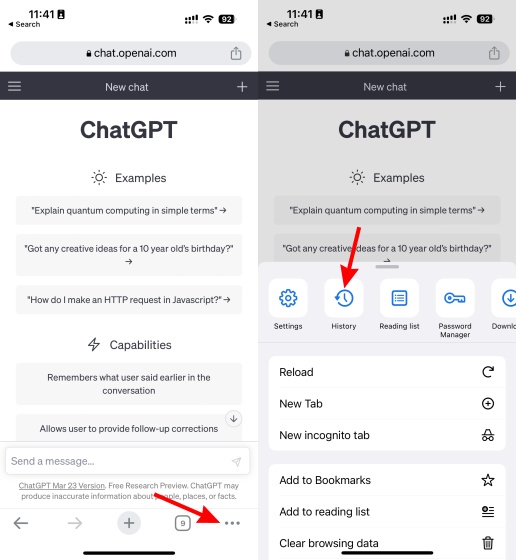 Bây giờ, bạn sẽ xem lịch sử của bạn. Tại đây, hãy nhấn vào “Xóa dữ liệu duyệt web” để mở menu xóa.
Bây giờ, bạn sẽ xem lịch sử của bạn. Tại đây, hãy nhấn vào “Xóa dữ liệu duyệt web” để mở menu xóa. 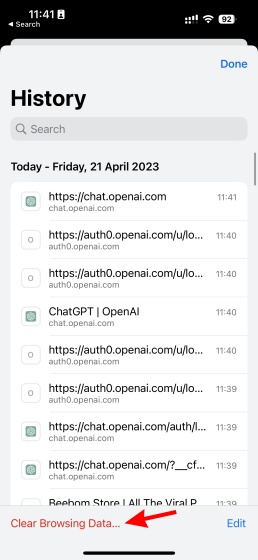 Cuối cùng, bạn sẽ thấy menu xóa lịch sử. Đảm bảo rằng “Tệp và hình ảnh được lưu trong bộ nhớ cache” là mục duy nhất được chọn. Sau khi hoàn tất, hãy nhấn vào “Xóa dữ liệu duyệt web” rồi nhấn lại vào thông báo xác nhận.
Cuối cùng, bạn sẽ thấy menu xóa lịch sử. Đảm bảo rằng “Tệp và hình ảnh được lưu trong bộ nhớ cache” là mục duy nhất được chọn. Sau khi hoàn tất, hãy nhấn vào “Xóa dữ liệu duyệt web” rồi nhấn lại vào thông báo xác nhận. 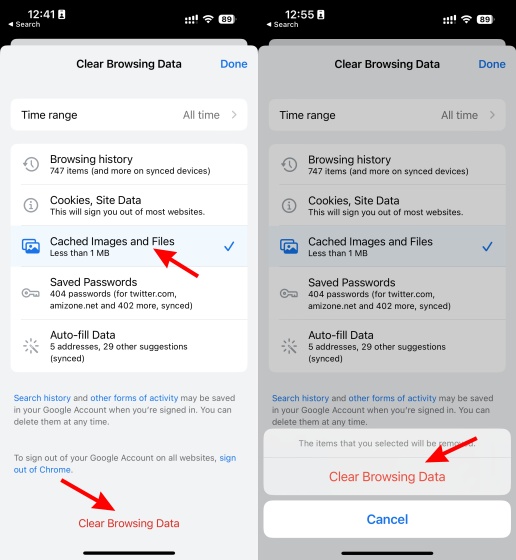
Và chỉ như vậy là bạn đã xóa bộ nhớ cache của trình duyệt trên thiết bị iOS của mình. Kiểm tra xem lỗi ChatGPT trong luồng nội dung đã biến mất hay chưa bằng cách mở một cuộc trò chuyện mới.
Cách xóa bộ nhớ cache của trình duyệt trên Android
Khi cửa sổ ChatGPT đang mở, hãy nhấn vào biểu tượng dấu chấm lửng (ba dấu chấm) ở trên cùng bên phải. Trong menu thả xuống, hãy nhấn vào tùy chọn “Lịch sử”. 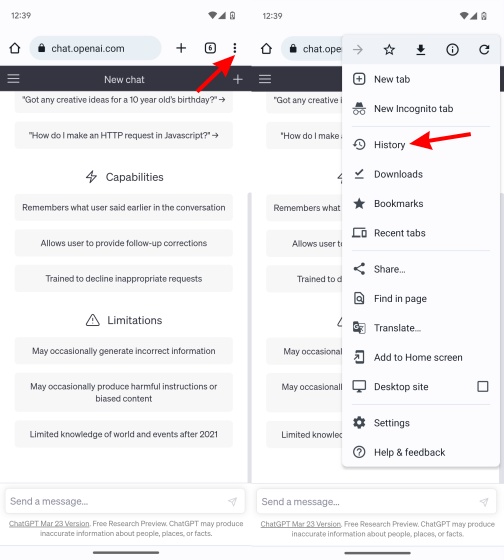 Của bạn lịch sử duyệt web sẽ mở ra. Nhấn vào “Xóa dữ liệu duyệt web” để được dẫn đến menu.
Của bạn lịch sử duyệt web sẽ mở ra. Nhấn vào “Xóa dữ liệu duyệt web” để được dẫn đến menu. 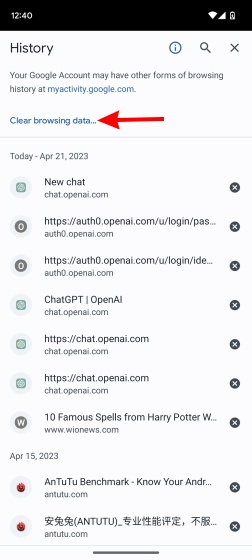 Như trước đây, hãy đảm bảo rằng chỉ các hình ảnh và tệp được lưu trong bộ nhớ cache mới được đánh dấu. Sau khi hoàn tất, hãy nhấn vào “Xóa dữ liệu” rồi nhấn vào “Xóa” để nhận thông báo xác nhận. Bạn có thể chọn bỏ chọn các trang web trên màn hình thứ hai nếu muốn giữ lại dữ liệu của chúng.
Như trước đây, hãy đảm bảo rằng chỉ các hình ảnh và tệp được lưu trong bộ nhớ cache mới được đánh dấu. Sau khi hoàn tất, hãy nhấn vào “Xóa dữ liệu” rồi nhấn vào “Xóa” để nhận thông báo xác nhận. Bạn có thể chọn bỏ chọn các trang web trên màn hình thứ hai nếu muốn giữ lại dữ liệu của chúng. 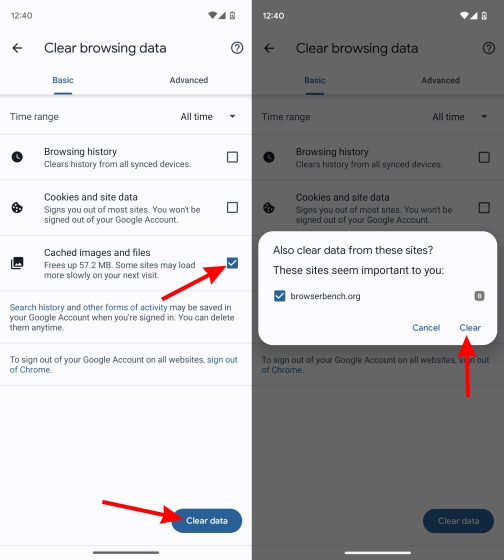
Và như vậy, bộ nhớ cache của trình duyệt hiện đã bị xóa trên thiết bị Android của bạn. Hy vọng rằng lỗi ChatGPT trong sự cố luồng nội dung sẽ biến mất ngay bây giờ.
7. Thử sử dụng ChatGPT trên một thiết bị khác
Đôi khi một thiết bị nhất định từ chối hợp tác. Một thứ có thể hoạt động tốt trên iPhone của bạn có thể từ chối hoạt động bình thường trên PC của bạn. ChatGPT không xa lạ gì với những vấn đề như vậy. Vì hầu hết mọi người sử dụng ChatGPT trên PC của họ nên lỗi này phổ biến nhất trên nền tảng đó.
Tuy nhiên, nếu bạn có sẵn thiết bị di động, bạn nên thử mở ChatGPT trên đó. Nó không nhất thiết phải dành riêng cho Android hoặc iOS. Bạn có thể thử một trong hai và xem những gì phù hợp với bạn. Bạn thậm chí có thể sử dụng ChatGPT với Siri trên iPhone hoặc WhatsApp và Telegram. Trong khi một giải pháp cơ bản, nó có thể trở thành một giải pháp hiệu quả. Vì vậy, hãy mở ChatGPT trên điện thoại di động của bạn và thử vận may ở đó.
8. Chuyển sang một trình duyệt khác
Tương tự như vậy, đôi khi vấn đề thực sự có thể nằm ở trình duyệt. Đôi khi các trình duyệt gặp phải các lỗi đặc biệt và sự cố ngừng hoạt động có thể ảnh hưởng đến chức năng của chúng. Vì vậy, nếu nhận thấy rằng bạn chỉ nhận được”lỗi trong thông báo luồng nội dung”trong ChatGPT khi sử dụng một trình duyệt cụ thể, có lẽ đã đến lúc bạn nên bỏ nó đi.
Rất may là không thiếu các trình duyệt tốt và có khả năng hoạt động tốt trên Internet. Để biết nhiều tùy chọn, hãy xem các trình duyệt Windows tốt nhất và cài đặt bất kỳ trình duyệt nào trong số đó. Nếu sự cố liên quan đến trình duyệt web, thì sự cố đó sẽ được khắc phục ngay bây giờ.
9. Liên hệ Hỗ trợ OpenAI
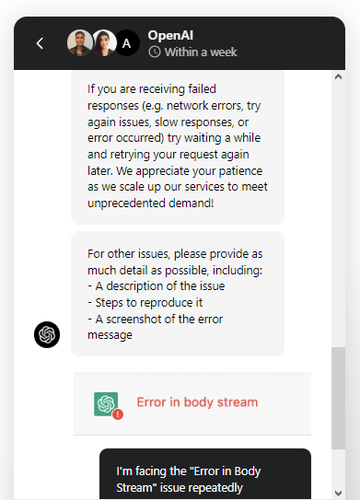
Cuối cùng, nếu có vẻ như không có gì hoạt động và sự cố”lỗi trong luồng nội dung”tiếp tục gây khó chịu cho ChatGPT, có lẽ đã đến lúc liên hệ với bộ phận hỗ trợ. Cụ thể hơn, bạn có thể liên hệ với OpenAI để liệt kê vấn đề cụ thể của mình và thời điểm xảy ra. Ngoài ra, hãy đảm bảo bạn thêm tất cả thông tin liên quan đến sự cố của mình, bao gồm cả ảnh chụp màn hình. OpenAI thường phản hồi lại các truy vấn trong vòng vài ngày, vì vậy bạn sẽ nhanh chóng nhận được giải pháp. Để bắt đầu quy trình, hãy truy cập Trung tâm trợ giúp của OpenAI và nhấn vào bong bóng “Trò chuyện”.
Để lại nhận xét
Màn hình BenQ PD2706UA đã có mặt tại đây và nó đi kèm với tất cả chuông và còi mà người dùng năng suất sẽ đánh giá cao. Độ phân giải 4K, màu sắc được hiệu chỉnh tại nhà máy, bảng điều khiển 27 inch, chân đế tiện dụng có thể điều chỉnh dễ dàng, v.v. Nó có nhiều […]
Minecraft Legends là một trò chơi đã thu hút sự quan tâm của tôi ngay từ lần ra mắt đầu tiên vào năm ngoái. Tuy nhiên, tôi sẽ thừa nhận rằng tôi đã không tích cực theo dõi trò chơi cho đến khi chúng tôi tiến gần hơn đến ngày phát hành chính thức. Sau tất cả, tình yêu của tôi […]
Năm ngoái, MSI đã ra mắt Titan GT77 với Intel Core i9-12900HX và GPU dành cho máy tính xách tay RTX 3080 Ti và đây là chiếc máy tính xách tay chơi game mạnh mẽ nhất trên thị trường. hành tinh. Nó là thứ nặng nhất trong số những thứ nặng nề […]
